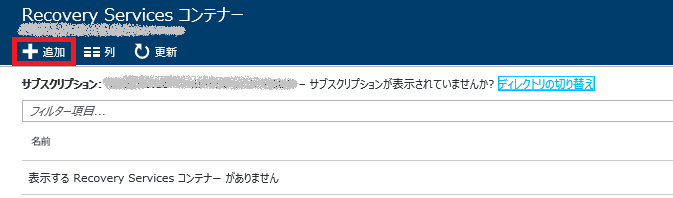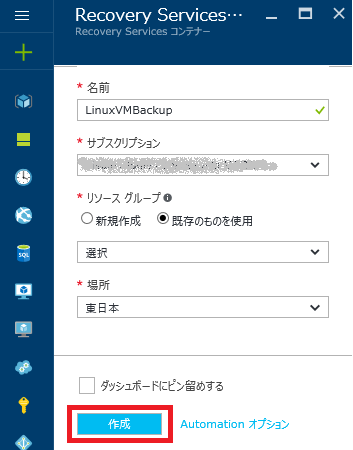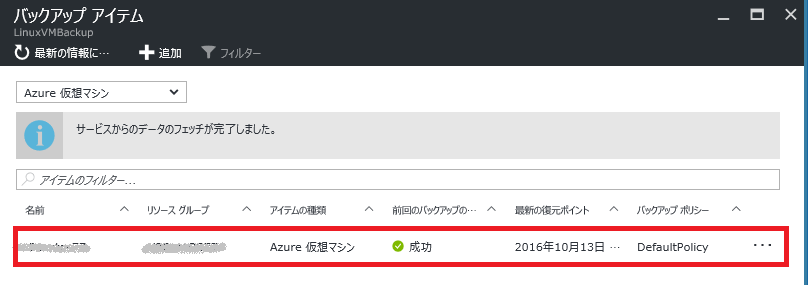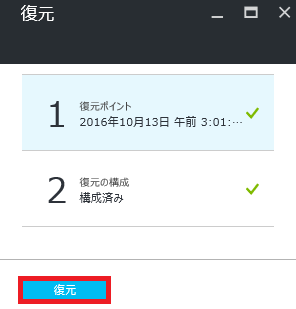最終更新日:2016/10/18
こんにちは。Microsoft Azure テクニカル サポートの乾です。
今回のトピックでは、Azure Backup を利用して Azure 上の Linux 仮想マシン(ARM) のバックアップとリストアを行う手順についてご紹介します。仮想マシン内部のOSが破損してしまった場合や、以前設定していた構成を元に戻したい場合など、いざという時に備えて、今回の方法をご活用ください。
※本情報の内容(添付文書、リンク先などを含む)は、更新日時点でのものであり、予告なく変更される場合があります。
バックアップ手順
- Azure ポータル を表示します。
- 左側ペインより「その他のサービス>」->「Recovery Service コンテナー」をクリックします。
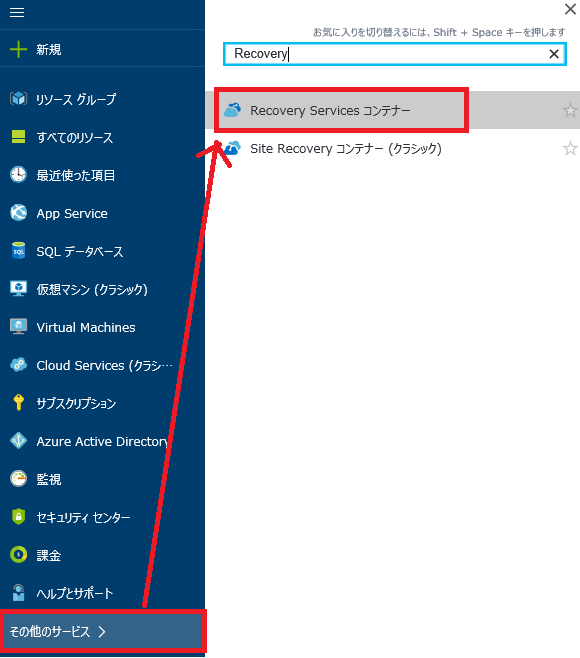
- 「+追加」をクリックします。
- 「名前」などを入力して「作成」をクリックします。※「場所」にはバックアップ対象の仮想マシンと同じリージョンを選択します。
- 2 の直後の画面に戻り、一覧より作成したコンテナーをクリックします。
- 「設定」メニューより「バックアップ」をクリックします。
- この後に、「バックアップ ポリシー」や「バックアップ対象」を選択して「OK」をクリックします。
以上で仮想マシンのバックアップの設定は完了です。
リストア手順
- 「バックアップ手順」の 5 の直後の画面を表示し、「設定」メニューより「バックアップ アイテム」をクリックします。
- バックアップアイテムの一覧より、任意のアイテムをクリックします。
- 「復元」 をクリック
- 復元ポイントの選択、仮想マシン名などを設定して「復元」をクリックします
以上でバックアップ アイテムからのリストアは完了です。リストアが完了すると手順 4 で指定した仮想マシン名の仮想マシンが作成されます。
補足事項
- 復元した仮想マシンには新しい NIC が割り当てられます(既存の NIC は元の仮想マシンに割り合てられたままとなります)。NIC に割り当てるIPアドレスや NSG などは再度設定が必要となります。
- 復元した仮想マシンのコンピューター名が「-」となりますが、これは vhd が既に構成されているものから作成された場合の想定された動作です。(同じように構成済みの vhd から仮想マシンを作成するとコンピュータ名が - になります。) コンピューター名の表示を後から変更できるようにするなど、今後、この動作は変更となる可能性がございます。
関連ドキュメント
FAQ
Q: 復元した仮想マシンに可用性セットを設定したいのですが、どのように設定すれば良いでしょうか。
A: 以下の記事の手順をご参照ください。